Hvordan eksportere notater fra iPhone til PC/Mac enkelt
«Jeg har mange notater på iPhonen min, og jeg vet ikke hvordan jeg eksporterer notatene mine fra iPhone til PC. Noen forslag?’
Jada, du er heldig som kommer hit. I denne artikkelen skal vi dele en enkel måte å eksportere iPhone-notater til PC/Mac. Og viktigst av alt, vi vil avklare noen feil metoder for eksport av iPhone-notater.
- Del 1: Er det mulig å eksportere notater fra iPhone til PC/Mac via iTunes?
- Del 2: Er det mulig å eksportere iPhone-notater til PC via iCloud?
- Del 3: Enkel måte å selektivt eksportere notater fra iPhone til PC/Mac
Del 1: Er det mulig å eksportere notater fra iPhone til PC/Mac via iTunes?
Når det kommer til Sikkerhetskopiering av iPhone-data, synkronisere eller eksportere, kan vi ta det for gitt at iTunes kan gjøre alt dette for oss. Men faktisk er ikke iTunes så perfekt. Og iTunes kan absolutt ikke eksportere notater. Du kan sjekke trinnene nedenfor.
Trinn 1: Start iTunes og koble iPhone til datamaskinen.
Trinn 2: Klikk på iPhone-ikonet øverst til venstre i iTunes-vinduet. Deretter kan du se en liste over innhold som du kan synkronisere i ‘Innstillinger’. Men notater er ikke inkludert i listen. Du kan bare klikke på de oppførte datatypene for å synkronisere og deretter eksportere til datamaskinen. Så vi kan ikke bruke iTunes til å eksportere notater fra iPhone til datamaskin.


Vel, er det noen annen metode for å eksportere iPhone-notater til datamaskinen? La oss fortsette å lese.
Del 2: Er det mulig å eksportere iPhone-notater til PC via iCloud?
Vi kan strengt tatt ikke bruke iCloud til å eksportere notater fra iPhone til PC. Men iCloud-sikkerhetskopi er fortsatt nyttig siden du kan lagre iPhone-notater på skyen. På den måten kan de nås hvor som helst, når som helst. Nedenfor er måten å bruke iCloud til å overføre notatene fra iPhone til skyen. Men det er bare å overføre til iCloud. Du kan bare lese den ved å skrive inn https://www.icloud.com/ i nettleseren din. Det eksporterer ikke iPhone-notater til datamaskinen.
Trinn for å eksportere notater fra iPhone til PC/Mac via iCould
1. Klikk på innstillingsalternativet og gå til ‘iCloud’.
2. Logg på med iCloud-påloggingsdetaljene og aktiver iCloud-alternativet.
3. Etter at ‘Notes’-alternativet er aktivert, klikker du på ‘Notes’ og setter ‘iCloud’ som standardmedium for overføringsformål.
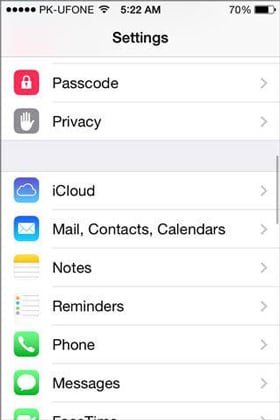


4. Dermed blir alle notatene dine automatisk lastet opp til skyen. Notatene kan nås fra internett ved å angi iCloud-loggdetaljene.
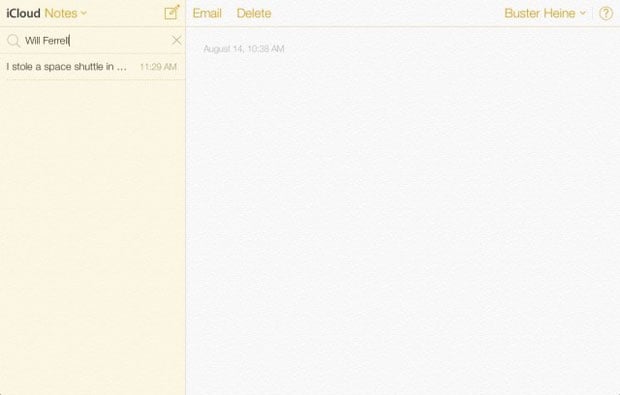
OBS: Etter at du har logget på iCloud.com, kan du lese iPhone-notater på datamaskinen, men du kan ikke lagre dem på datamaskinen. Vi prøvde å lagre noen notater som HTML-filer på datamaskinen og logge ut av iCloud.com. Men når vi åpner disse filene igjen, kan den ikke vise innholdet i notatene dine normalt. Så vi kan bare sikkerhetskopiere/synkronisere notatene våre med iCloud og lese dem i nettleseren din. Vi kan strengt tatt ikke eksportere iPhone-notater til datamaskinen vår via iCloud. Så det er faktisk umulig å eksportere iPhone-notater med Apples produkt. Konfrontert med dette problemet, vil vi gjerne introdusere deg et vennlig verktøy for å eksportere iPhone-notater til datamaskinen din.
Del 3: Enkel måte å selektivt eksportere notater fra iPhone til PC/Mac
DrFoneTool – Sikkerhetskopiering og gjenoppretting (iOS) er en fantastisk programvare som kan brukes til å sikkerhetskopiere og eksportere iPhone-notater, tekstmeldinger, kontakter, bilder, Facebook-meldinger og mange andre data til din PC eller Mac.

DrFoneTool – Sikkerhetskopiering og gjenoppretting (iOS)
Sikkerhetskopier og eksporter iPhone-notatene dine med ett klikk!
- Ett klikk for å sikkerhetskopiere hele iOS-enheten til datamaskinen din.
- Støtter sikkerhetskopiering av sosiale apper på iOS-enheter, som WhatsApp, LINE, Kik, Viber.
- Lar deg forhåndsvise og gjenopprette ethvert element fra sikkerhetskopien til en enhet.
- Eksporterer det du ønsker fra sikkerhetskopien til datamaskinen.
- Ingen datatap på enheter under gjenopprettingen.
- Sikkerhetskopier og gjenopprett selektivt alle data du ønsker.
- Støtter iPhone X/87/SE/6/6 Plus/6s/6s Plus/5s/5c/5/4/4s som kjører alle iOS-versjoner.
- Fullt kompatibel med Windows 10 eller Mac 10.8-10.14.
Du kan eksportere notater fra iPhone til PC og Mac ved å bruke følgende trinn:
Trinn 1: Koble til enheten din
Etter at du har installert DrFoneTool på datamaskinen din, start den. Velg deretter ‘Sikkerhetskopiering og gjenoppretting’ fra grensesnittet. Koble USB-kabelen til iPhone og skrivebord og vent til DrFoneTool oppdager enheten din.

Trinn 2: Velg filer som skal sikkerhetskopieres
Når iPhone er koblet til, klikker du på Sikkerhetskopiering og DrFoneTool vil automatisk presentere de støttede filtypene. Du kan velge alle disse ved å klikke på boksene ved siden av elementene, eller du kan velge alt inkludert anropslogger, bilder og videoer, kontakter, meldinger osv. For å eksportere notater fra iPhone til Mac eller PC, kan du bare sjekke ‘Notater og vedlegg’. Trykk deretter ‘Sikkerhetskopier’ etter at du har fullført valget.

Tiden det tar å fullføre sikkerhetskopieringsprosessen bestemmes av størrelsen på dataene du har valgt. Det går vanligvis over i løpet av få minutter.

Trinn 3: Se sikkerhetskopiinnhold
Når sikkerhetskopieringen er fullført, klikker du på Vis sikkerhetskopieringshistorikk, og du vil se alle sikkerhetskopieringsfilene på datamaskinen din. Klikk på den siste sikkerhetskopifilen og trykk på Vis, du kan sjekke alt innholdet i denne sikkerhetskopien.

Trinn 4: Eksporter iPhone-notater til PC eller Mac
For å eksportere notater til PC-en, klikk på ‘Eksporter til PC’-alternativet. Du kan velge individuelle typer eller eksportere hele den. Lagringsbanen kan spesifiseres ved å bruke popup-vinduet. For å ta utskrifter, klikk på utskriftsikonet øverst på skjermen.

Siste artikler

